Archiviazione: cosa c'è nei sistemi Windows?
Nell'ultima generazione di sistemi operativi Windows, è disponibile uno strumento integrato per il salvataggio dei dati dell'utente e la creazione di copie di backup (immagini) del sistema per il successivo recupero in caso di guasti critici, quando la procedura standard non ha effetto. Si chiama "Archiviazione". Questo è il mezzo principale per salvare informazioni e impostazioni di qualsiasi tipo al fine di rianimare un computer, non solo in caso di guasti critici, ma anche in caso di danni ai supporti di memorizzazione (dischi rigidi).
Archiviazione: cos'è?
Molti utenti inesperti guardano questo strumento con le dita, per così dire, considerandolo assolutamente inutile, per non parlare del fatto che le copie di archivio utilizzano troppo spazio su disco riservato.
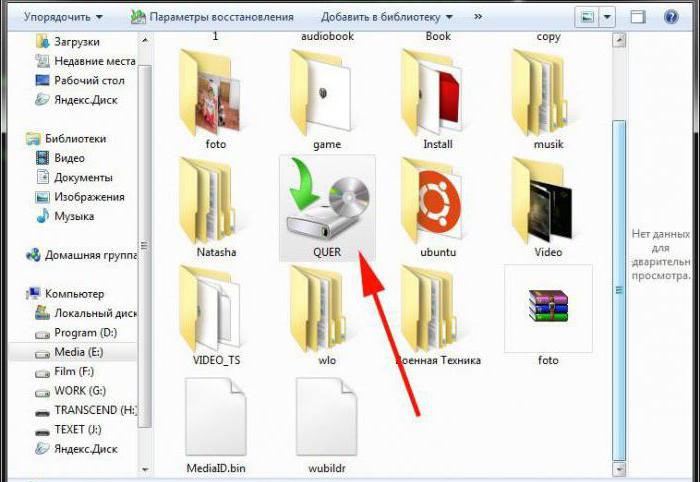
L'errore più grande è che non tutti comprendono che l'archiviazione è un mezzo per ripristinare non solo un sistema funzionante, ma anche programmi installati o file utente. Il processo è in qualche modo simile a quello che l'utente incontra durante il ripristino di Windows da un checkpoint, quando il sistema crea un backup dello stato in un momento specifico. Tuttavia, la differenza è che con il ripristino standard dell'applicazione, l'orario impostato dopo il punto selezionato viene eliminato dal sistema. Nel caso dell'archiviazione (se si imposta un programma) tutte le informazioni verranno salvate automaticamente e verranno registrate anche le modifiche apportate dall'utente ai file. Sì, e ripristinare il sistema da una copia di questo tipo è molto più semplice e veloce.
Backup di Windows e recupero del sistema: come funziona?
Lo strumento stesso si trova nel "Pannello di controllo" standard. L'archiviazione di un sistema implica due approcci principali: il salvataggio di un'immagine solo con file di sistema e impostazioni e la creazione di una copia che include anche programmi utente o dati. A seconda dell'opzione scelta, il posto sul disco rigido partizione logica o supporto rimovibile.
Sulla base del fatto che i moderni dischi rigidi hanno volumi abbastanza grandi, le copie di tutto su di loro sono meglio conservate su HDD rimovibili. Ma se lo spazio lo consente, è possibile specificare il salvataggio e in una partizione logica di dimensioni comparabili al disco rigido. Ad esempio, quando si archiviano dati su HDD con una dimensione di circa 200 GB, il sistema richiederà almeno 150 GB di spazio libero. Sì, molto. Ma tutto sarà salvato.
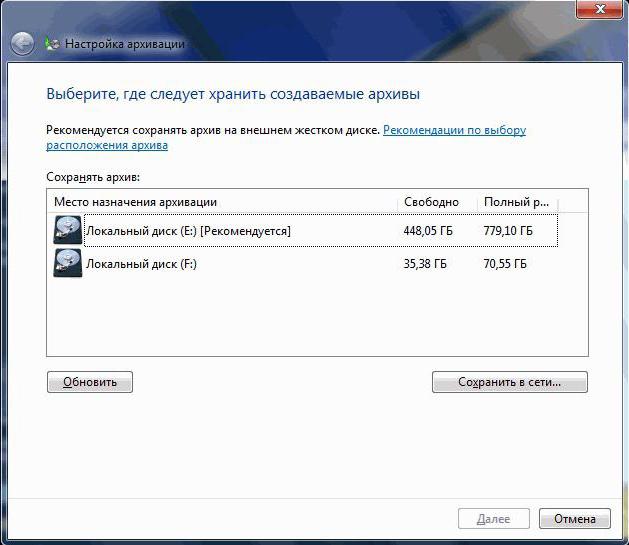
Dopo aver eseguito l'utilità, si consiglia innanzitutto di utilizzare l'impostazione di backup, in cui è possibile selezionare una partizione logica o un supporto rimovibile per salvare una copia.
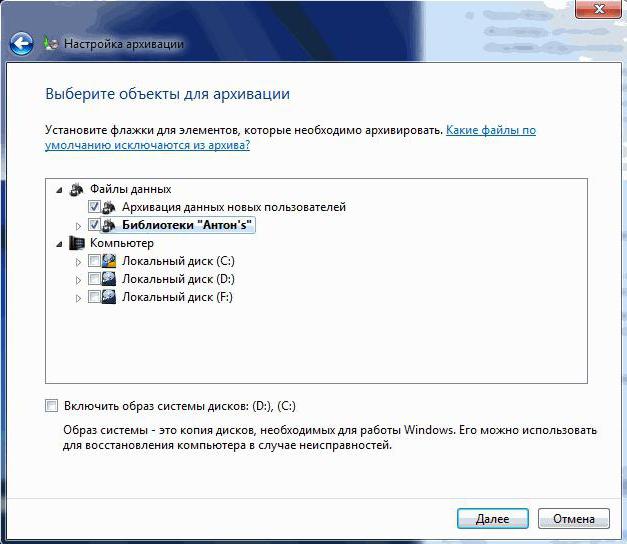
Inoltre, nella finestra di selezione dei dati, è possibile fornire al sistema stesso o specificare la propria scelta (che sembra più accettabile, poiché l'utente stesso decide cosa includere nella copia e cosa non lo è).
Quindi viene contrassegnato tutto ciò che è necessario, dopo di che viene rimosso un segno di spunta dall'inclusione delle immagini (se è necessario salvare solo i dati dell'utente). Se sono necessari per il successivo recupero, è meglio non toccare questo oggetto. Dopo aver controllato il pulsante di avvio viene premuto.
Quando si imposta un programma, gli archivi verranno creati automaticamente, ma occupano molto spazio. Attraverso la gestione dello spazio, è possibile liberare spazio rimuovendo le copie non necessarie.
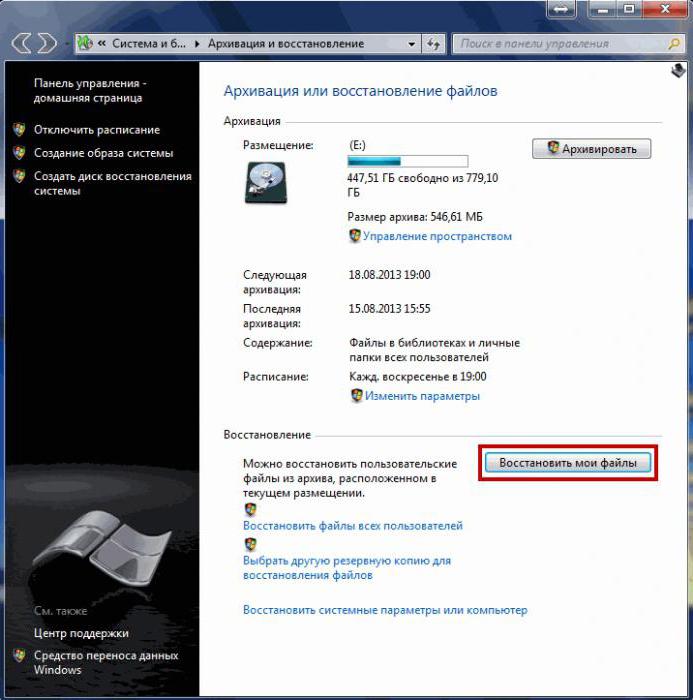
Il recupero dei dati viene eseguito nella stessa sezione, ma solo premendo il pulsante appropriato. In questo caso, è possibile ripristinare i dati nella posizione originale o in un'altra posizione selezionata tramite i pulsanti di ricerca. Operazioni simili possono essere eseguite attraverso la sezione di ripristino del sistema.
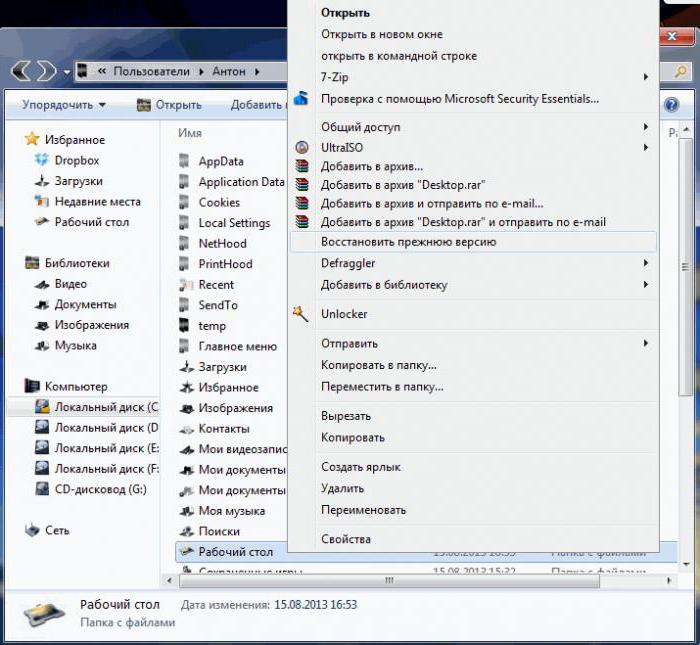
Ma quando si cancella un file, è possibile ripristinarlo nella directory in cui era originariamente posizionato attraverso il menu del tasto destro del mouse sulla directory con la scelta della linea di ripristino della versione precedente, ad esempio, specificando l'intervallo di tempo desiderato.
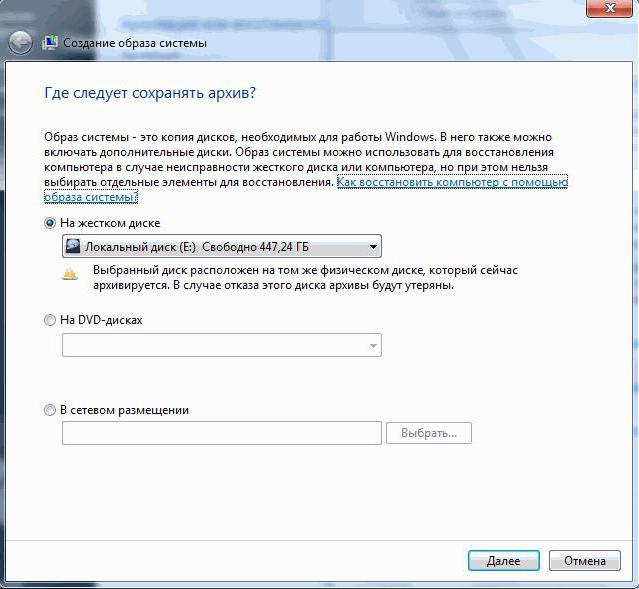
Quando si creano copie, è possibile utilizzare ulteriormente la creazione dell'immagine di sistema (per impostazione predefinita, la partizione di sistema è sempre inclusa nella copia). Se necessario, è possibile specificare facoltativamente le partizioni logiche. Alla fine del processo, il sistema offrirà di creare un disco di ripristino. Se si dispone di un supporto di installazione o ripristino, è possibile disattivarlo.
Programmi di archiviazione
Dal punto di vista del funzionamento di programmi specializzati, l'archiviazione non è solo uno strumento per creare copie e immagini, ma anche un mezzo efficace per comprimere i dati per risparmiare spazio, per non parlare del salvataggio di copie nei servizi cloud.
Tra le molte utilità si possono identificare alcuni dei più popolari:
- Ripristino di Paragon Backup.
- Veeam Backup.
- Backup Iperius.
- EASEUS Todo Backup.
- Macrium Reflect.
- ABC Backup Pro.
- Active Backup Expert Pro.
- APBackup.
- Backup4all.
- Acronis True Image.
L'ultimo programma di backup e ripristino è il migliore del suo genere. Lei supporta il lavoro con archiviazione cloud può anche creare partizioni riservate sul disco che non possono essere eliminate utilizzando gli strumenti di Windows o strumenti di terze parti.
Breve riassunto
Come puoi vedere, l'archiviazione è uno degli strumenti più utili per l'utente, che comporta non solo il salvataggio delle tue informazioni, ma anche la creazione di copie del sistema o persino interi dischi (partizioni) con cui è possibile ripristinare lo stato del sistema operativo, i programmi e tutti i dati in pochi minuti. Pertanto, è impossibile trascurare l'uso di tale strumento.